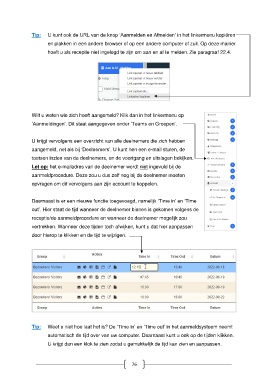Page 76 - Handleiding
P. 76
Tip: U kunt ook de URL van de knop ‘Aanmelden en Afmelden’ in het linkermenu kopiëren
en plakken in een andere browser of op een andere computer of zuil. Op deze manier
hoeft u als receptie niet ingelogd te zijn om aan en af te melden. Zie paragraaf 22.4.
Wilt u weten wie zich heeft aangemeld? Klik dan in het linkermenu op
‘Aanmeldingen’. Dit staat aangegeven onder ‘Teams en Groepen’.
U krijgt vervolgens een overzicht van alle deelnemers die zich hebben
aangemeld, net als bij ‘Deelnemers’. U kunt hen een e-mail sturen, de
toetsen inzien van de deelnemers, en de voortgang en uitslagen bekijken.
Let op: het e-mailadres van de deelnemer wordt niet ingevuld bij de
aanmeldprocedure. Deze zou u dus zelf nog bij de deelnemer moeten
opvragen om dit vervolgens aan zijn account te koppelen.
Daarnaast is er een nieuwe functie toegevoegd, namelijk ‘Time in’ en ‘Time
out’. Hier staat de tijd wanneer de deelnemer binnen is gekomen volgens de
receptie/de aanmeldprocedure en wanneer de deelnemer mogelijk zou
vertrekken. Wanneer deze tijden toch afwijken, kunt u dat hier aanpassen
door hierop te klikken en de tijd te wijzigen.
Tip: Weet u niet hoe laat het is? De ‘Time in’ en ‘Time out’ in het aanmeldsysteem neemt
automatisch de tijd over van uw computer. Daarnaast kunt u ook op de tijden klikken.
U krijgt dan een klok te zien zodat u gemakkelijk de tijd kan zien en aanpassen.
76